
Как синхронизировать iPhone и iPad как профессионал? Решено 4 простыми способами

Сегодня у многих пользователей есть и iPhone, и iPad, и синхронизация этих двух устройств может существенно упростить повседневную жизнь и работу. Будь то синхронизация контактов, фотографий или данных приложений, Apple предлагает несколько удобных методов. В этой статье мы расскажем, как синхронизировать iPhone и iPad четырьмя распространенными способами.
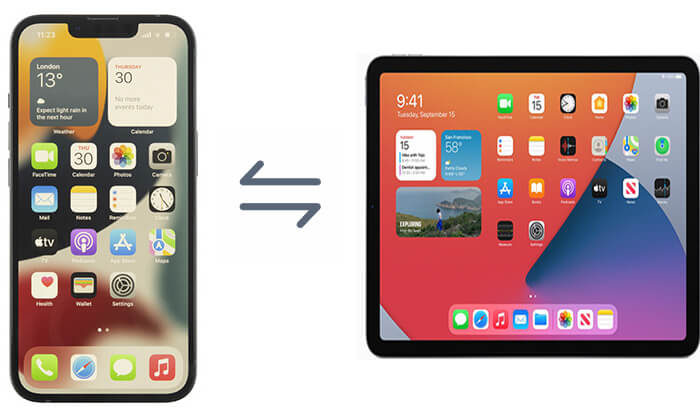
Первый способ синхронизации iPhone с iPad – использование iCloud. iCloud — это облачный сервис Apple, который позволяет пользователям синхронизировать контакты, фотографии, документы и другие данные между iPhone и iPad. Однако вам потребуется достаточно места в iCloud, а синхронизация данных зависит от сетевого подключения. ( Хранилища iCloud недостаточно ?)
Как синхронизировать iPhone и iPad с помощью iCloud? Вот два способа:
Преимущество этого метода в том, что вам не нужно перезагружать iPad. Вам просто нужно войти в систему с тем же Apple ID на своем iPhone и iPad и включить синхронизацию с iCloud. Система автоматически синхронизирует выбранные вами данные на обоих устройствах.
Как я могу синхронизировать свой iPhone с iPad? Выполните следующие действия:
Шаг 1. На iPhone и iPad перейдите в приложение «Настройки».
Шаг 2. Нажмите на «Apple ID» вверху (опция, показывающая ваше имя), затем выберите «iCloud».
Шаг 3. В настройках iCloud вы можете выбрать типы данных для синхронизации, например фотографии, почту, контакты, календари и т. д. ( фотографии iCloud не синхронизируются ?)

Шаг 4. После включения этих опций убедитесь, что оба устройства подключены к Wi-Fi, и данные будут синхронизироваться автоматически.
Помимо синхронизации с iCloud, вы можете использовать резервное копирование iCloud для синхронизации всех данных с вашего iPhone на iPad. Однако этот метод требует, чтобы вы удалили существующие данные на вашем iPad.
Вот как синхронизировать iPhone с iPad по беспроводной сети с помощью резервной копии iCloud:
Шаг 1. Откройте приложение «Настройки» на своем iPhone, нажмите «Apple ID», выберите «iCloud» > «Резервное копирование iCloud», а затем нажмите «Создать резервную копию сейчас».

Шаг 2. Затем откройте iPad и перейдите в «Настройки» > «Основные» > «Сброс», затем выберите «Стереть все содержимое и настройки».

Шаг 3. После перезагрузки устройства выберите «Восстановить из резервной копии iCloud» и выберите резервную копию, которую вы только что создали на своем iPhone.

Хотите восстановить данные из резервной копии iCloud без сброса настроек? Вот руководство, которое вы не можете пропустить.
Как восстановить резервную копию iCloud без сброса? [2 быстрых решения]Второй способ — использование iTunes. Используя резервное копирование и восстановление iTunes, вы можете легко синхронизировать данные вашего iPhone с iPad. ( Что включает резервное копирование iTunes ?)
Вот как связать iPhone с iPad с помощью iTunes:
Шаг 1. Подключите iPhone к компьютеру и запустите iTunes.
Шаг 2. Нажмите на значок устройства, выберите «Создать резервную копию сейчас» и выберите «Этот компьютер».

Шаг 3. Отключите iPhone и подключите iPad к тому же компьютеру.
Шаг 4. В iTunes выберите устройство iPad, затем нажмите «Восстановить резервную копию» и выберите только что созданную резервную копию iPhone.

AirDrop — это инструмент для быстрого обмена файлами между устройствами Apple, позволяющий передавать по беспроводной сети фотографии , видео, контакты и многое другое между iPhone и iPad. Однако этот метод подходит только для синхронизации небольшого объема данных.
Вот как соединить iPad с iPhone с помощью AirDrop:
Шаг 1. На iPhone и iPad откройте «Центр управления», нажмите и удерживайте карточку сетевых настроек. Включите AirDrop и выберите «Все».

Шаг 2. На вашем iPhone выберите файлы, которые хотите синхронизировать, нажмите кнопку «Поделиться», выберите «AirDrop» и выберите свой iPad.

Шаг 3. На iPad примите входящие файлы, и они будут автоматически сохранены в соответствующих приложениях.
Coolmuster Mobile Transfer — чрезвычайно полезный инструмент для тех, кто хочет более эффективно и удобно синхронизировать свои iPhone и iPad. Это удобный инструмент миграции данных, который позволяет синхронизировать данные одним щелчком мыши и поддерживает различные типы данных.
Особенности Coolmuster Mobile Transfer :
Вот как подключить iPhone к iPad с помощью Mobile Transfer:
01 Загрузите и установите на свой компьютер соответствующую версию инструмента. Запустите программное обеспечение и подключите iPhone и iPad к компьютеру с помощью USB-кабелей.
02 Разблокируйте свои устройства и нажмите «Доверять» при появлении запроса. После этого вы увидите интерфейс подключенных устройств.

03 Выберите контент, который вы хотите перенести, из предоставленного списка. Нажмите «Начать копирование», чтобы начать синхронизацию iPhone и iPad.

Видеоурок:
В этой статье мы рассмотрели, как синхронизировать iPhone и iPad различными способами, в том числе через iCloud, iTunes, AirDrop и Coolmuster Mobile Transfer . Каждый метод имеет свои уникальные преимущества, позволяющие пользователям выбрать вариант, который наилучшим образом соответствует их потребностям.
Если вам нужен более быстрый способ синхронизации данных устройства, Coolmuster Mobile Transfer несомненно, станет отличным выбором. Попробуйте этот инструмент прямо сейчас и оцените удобство синхронизации в один клик!
Похожие статьи:
Как синхронизировать приложения с iPhone на iPad 4 эффективными способами?
4 способа без усилий синхронизировать сообщения с iPhone на iPad
Как синхронизировать календари iPhone и iPad? Решено двумя простыми способами
Как синхронизировать заметки с iPhone на iPad с iCloud или без него?

 Перевод с телефона на телефон
Перевод с телефона на телефон
 Как синхронизировать iPhone и iPad как профессионал? Решено 4 простыми способами
Как синхронизировать iPhone и iPad как профессионал? Решено 4 простыми способами





